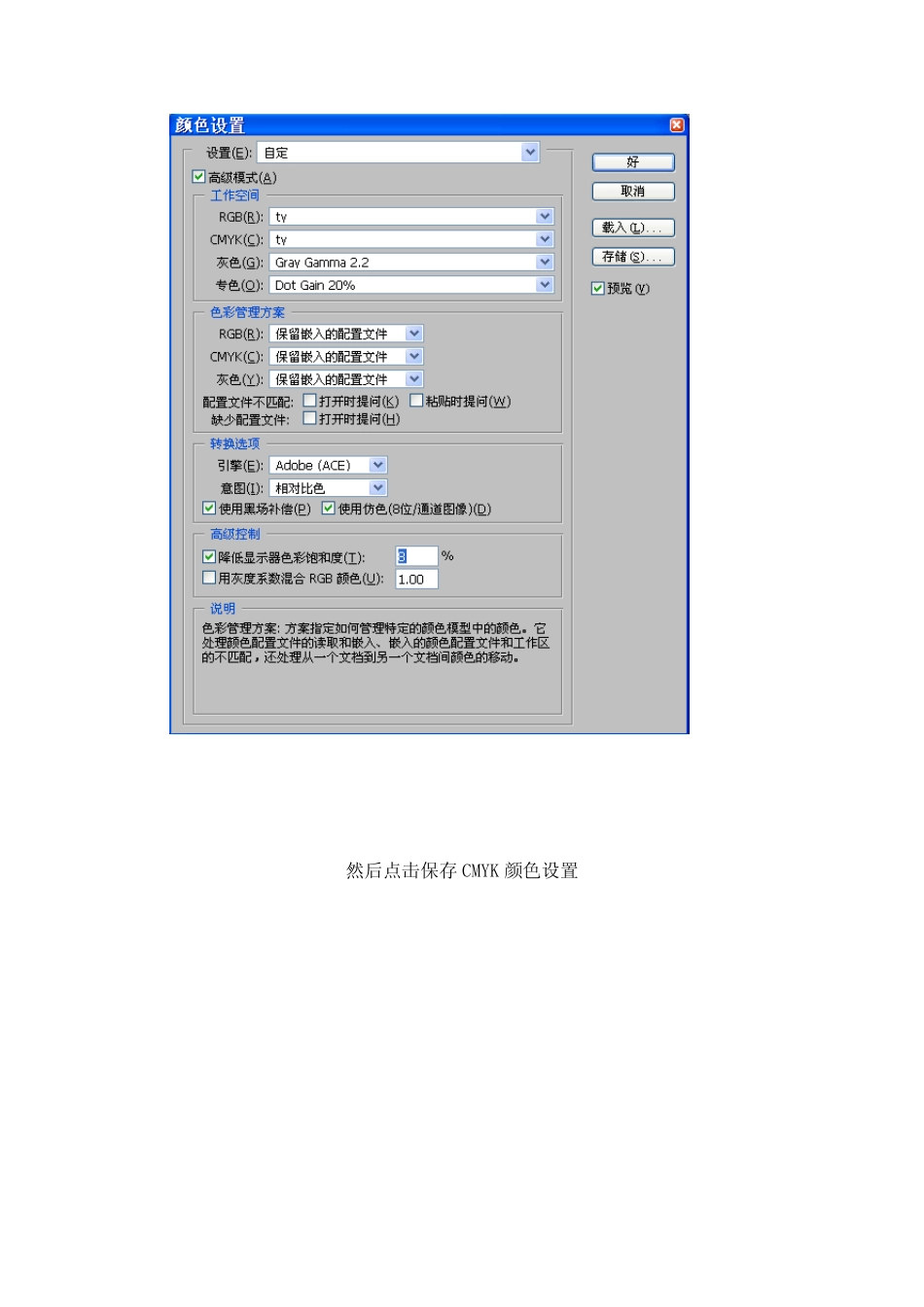CDR 色彩管理设置 时间:2011-12-23 10:41 来源:设计界搜集 作者:刘宇辰 点击: 184 次 RGB 色转换为CMYK,四色成份总是和客人转的不一样?四色图有时转出来变成单黑的了?不知如何设置CorelDraw 的色彩管理才是正确的? CDR 跟PS 转CMYK 不统一这块最头痛的难题,这篇教程就详细教设计界的朋友们讲解如何设置CORELDAW 色彩管理 第一步:首先确定你的PS RGB色转换为CMYK,四色成份总是和客人转的不一样?四色图有时转出来变成单黑的了?不知如何设置CorelDraw的色彩管理才是正确的? CDR跟PS转CMYK不统一这块最头痛的难题,这篇教程就详细教设计界的朋友们讲解如何设置CORELDAW色彩管理 第一步:首先确定你的PS中已经做了的分色设置。 第二步:打开PS的颜色设置面板 然后点击保存 CMYK 颜色设置 保存径为:C:\Program Files\Corel\Graphics9\Color 目录下 本人用的是CD9,不同的CD 版本这个路径不同,但都是在CD 安装目录的Color文件夹下。记住保存的文件名,等一下要用的。 第三步:打开 CD,新建一个文件。然后打开工具菜单下的色彩管理,选中描述文件,打开分色打印机的项的下拉菜单,这时你可看到刚才在PS 中保存的CMYK分色设定文件呆在列表中,哈哈,选中它! 这时你在CD 中有了同PS 中一样的CMYK 分色设置了。接着我们对 CD 进行一些分色方面的简单设定。 先打开工具菜单下的选项菜单,在警告中将转成 CMYK 选中。 这样做的目的是为了在CD 中转CMYK 时能清楚知道转换时用的是那个色彩设置文件!防止设置出错! 剩下的事情就是在CD 中将RGB 转CMYK 了。 有两种方法可用:一种是点击阵图菜单下的模式菜单中CMYK 色彩,这种方法可以多个图一次转,转后的各图还是各自独立的! 另一种方法是是点击阵图菜单下的转换点阵图命令。这种方法也可一次转换多个图,但转换后的图变成了一幅,不能拆开了。而且这种转换要注意转换时一定要选中对话框中的使用色彩描述文件这一选项,不然,印刷出来,嘿嘿!你会死得很难堪! 配合上面的CD 转CMYK 跟PS 一致,一般是我装机后第一个要做的,希望大家看看: 通过调查发现,大家对PhotoShop 的工作模式与印刷配置文件的关系很模糊,所以我阐述一下PhotoShop 的CMYK 颜色配置文件的正确设定及与PhotoShop 工作模式之间的联系,不足之处请老鸟指正。 先介绍一下PS 中的颜色设置面板,了解一下概念。 让我们先打开PS 的颜色设置面板,虽然表面上看只有不多...